Il n'y a pas longtemps, le Version 3.6.4 de LibreOffice et en raison de la quantité de nouvelles que cette version incorpore, j'ai décidé de l'installer sur mon debian sifflante car comme il est en phase de gel, je vois très difficile que nous l'ayons bientôt dans nos référentiels.
Avant d'entrer dans les détails de l'installation LibreOffice 3.6.4, nous allons passer en revue certaines des nouvelles / améliorations que cela Suite bureautique:
- Prise en charge des échelles de couleurs et des barres de données.
- Importer depuis .xlsx et importer / exporter depuis / vers .ods dans ODF 1.2 (étendu).
- Compteur de mots dans la barre d'état.
- 10 nouvelles pages maîtres Impress
- Exportation PDF avec option Filigrane.
- Filtre d'importation pour les documents Corel Draw.
- Prise en charge de l'importation d'Office SmartArt
Parmi beaucoup d'autres que nous pouvons voir dans le lien que j'ai mis plus tôt.
Si j'ai remarqué quelque chose dans cette version, c'est que le démarrage est beaucoup plus rapide que dans les versions précédentes lorsque l'on ouvre LibreOffice pour la deuxième fois. Eh bien, passons à la partie installation.
Installez LibreOffice 3.6.4
La première chose à faire est d'accéder logiquement à la page de téléchargement de LibreOffice et nous devrions obtenir quelque chose comme ceci:
Comme vous pouvez le voir sur l'image, par défaut, les fichiers qui sortent pour le téléchargement contiennent les binaires dans .tr/min, et comme dans ce cas, nous l'installerons dans Debian, eh bien il faut cliquer sur le lien qui dit Changer de système, de version ou de langue.
Une fois que nous cliquons, nous obtenons la page suivante, où nous choisirons la version que nous voulons télécharger.
Plus tard, nous sélectionnons la langue dans laquelle nous voulons télécharger Libre Office.
Ensuite, nous sélectionnons l'architecture dans laquelle nous voulons installer en fonction de notre matériel. Si nous prenons en charge 64 bits, nous sélectionnons x86_64, sinon x86.
Et voila, les liens vers les fichiers qui contiennent les binaires dans .deb devraient apparaître.
Une fois que nous avons téléchargé les fichiers, nous devons les décompresser. Ce que je fais est le suivant, une fois que je les décompresse tous, je copie tous les . Deb que l'on retrouve dans les différents sous-dossiers d'un même dossier.
$ sudo aptitude purge libreoffice libreoffice-common Ensuite, j'accède à ce dossier via le terminal et je n'ai plus qu'à mettre:
$ sudo dpkg -i *.deb
Nous attendons et partons.
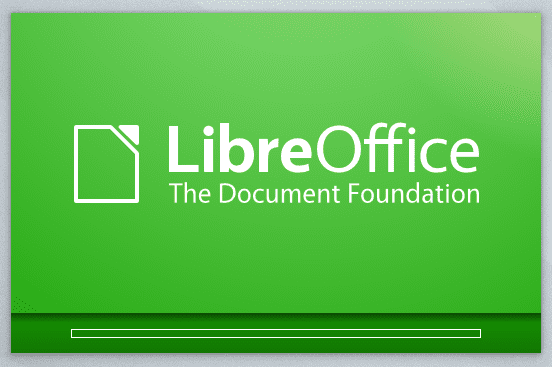
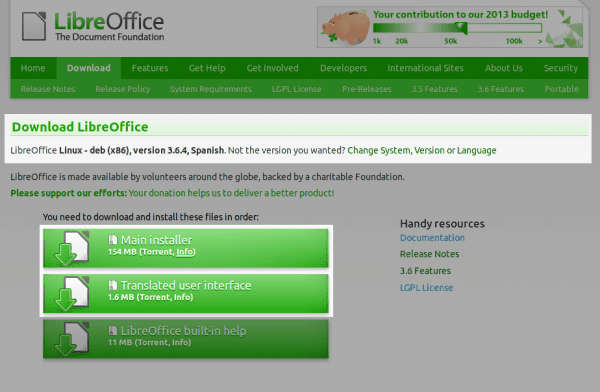
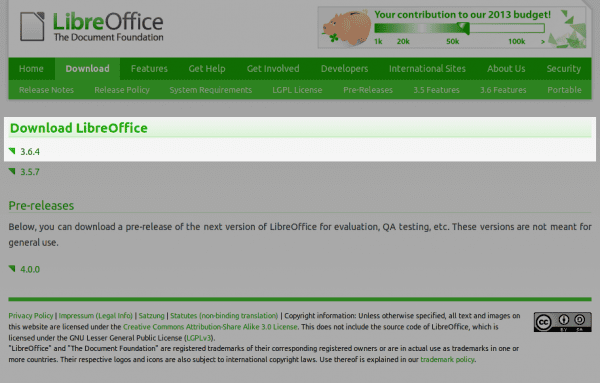
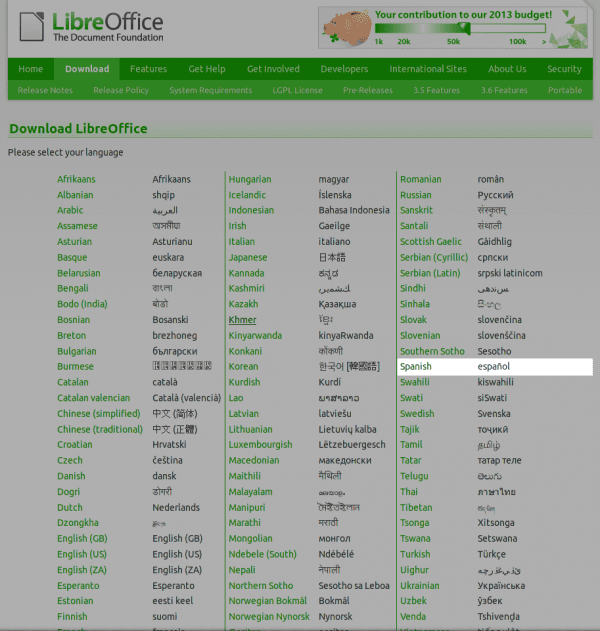
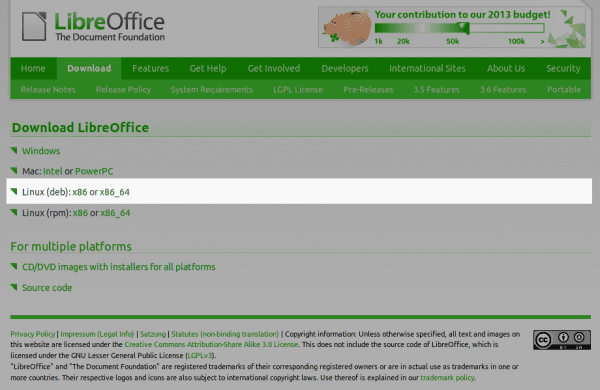
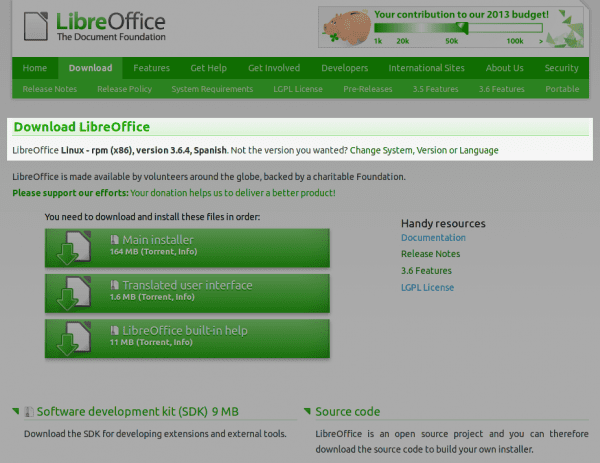
Elav, je me suis toujours demandé comment sortir l'écran de tout l'écran mais en donnant la priorité avec plus de lumière à une zone spécifique: /
😀 Je fais ça avec Gimp. Voyons si je fais un petit tutoriel sur la façon de faire cela sans compliquer mon existence hahaha. C'est quelque chose de très facile à faire.
Bon, je l'espère.
C'est en route 😉
Simple, vous créez un nouveau calque, sélectionnez la région que vous souhaitez mettre en évidence, donnez ctrl + i pour inverser et remplissez la sélection dans le nouveau calque avec du noir et abaissez la transparence jusqu'à ce que vous obteniez le contraste souhaité.
Oui, une autre façon de le faire aussi 😀 Merci d'avoir partagé le conseil.
Je pense que l'obturateur a cette option.
J'avais fait cette procédure avec la version 3.6.0, le problème est que lorsque le libreoffice indique qu'il y a une mise à jour, nous devons répéter la procédure
Configuration de LibreOffice, continuez avec le même look KDE, installez le package d'intégration kde-loobasis, pouvez-vous m'aider?